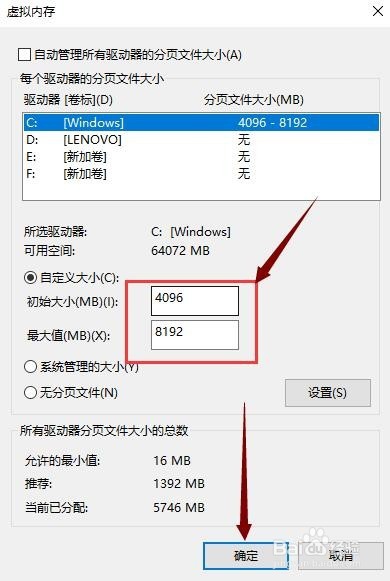1、鼠标右击win10系统桌面上的“此电脑”,点击属性。

2、在“系统”界面点击“高级系统设置”。

3、在“系统属性”界面的”性能“选项下面点击”设置“。

4、在”性能选项“界面点击”高级“,点击”虚拟内存“下的”更改“。
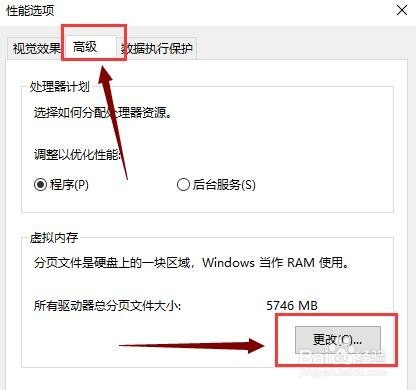
5、在”虚拟内存“界面去掉如图所示的勾选。
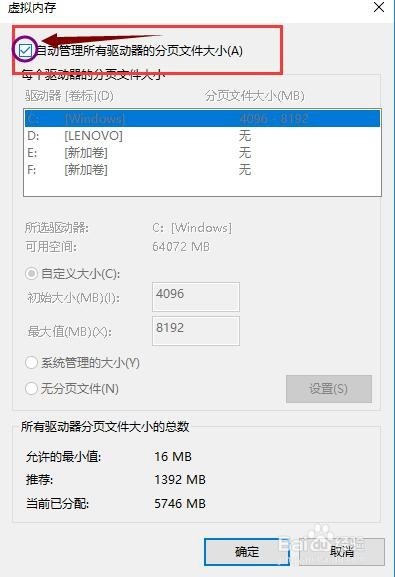
6、选中”自定义大小“,分别设置”初始大小“和”最大值“,设置的数值不要大于实际内存的两倍,单击确定,重启电脑后,win10 系统虚拟内存大小就设置好了。
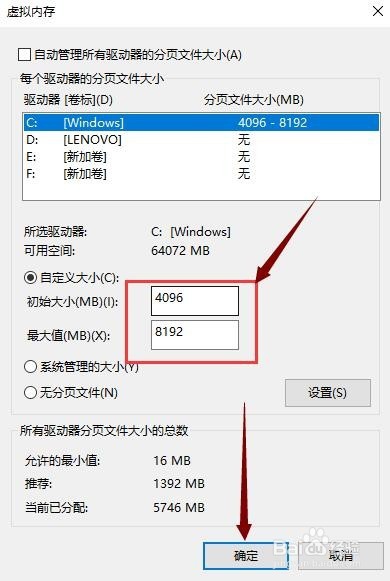
时间:2024-10-12 04:26:12
1、鼠标右击win10系统桌面上的“此电脑”,点击属性。

2、在“系统”界面点击“高级系统设置”。

3、在“系统属性”界面的”性能“选项下面点击”设置“。

4、在”性能选项“界面点击”高级“,点击”虚拟内存“下的”更改“。
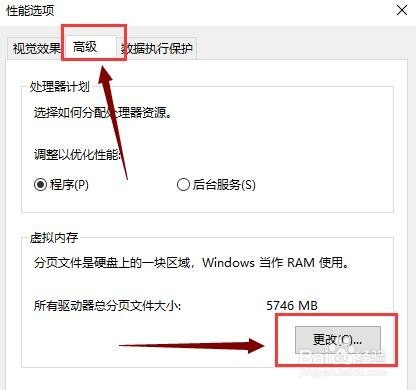
5、在”虚拟内存“界面去掉如图所示的勾选。
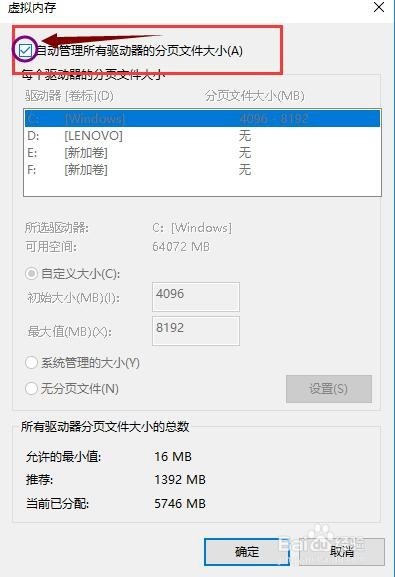
6、选中”自定义大小“,分别设置”初始大小“和”最大值“,设置的数值不要大于实际内存的两倍,单击确定,重启电脑后,win10 系统虚拟内存大小就设置好了。